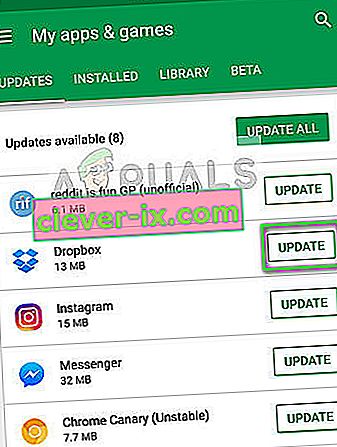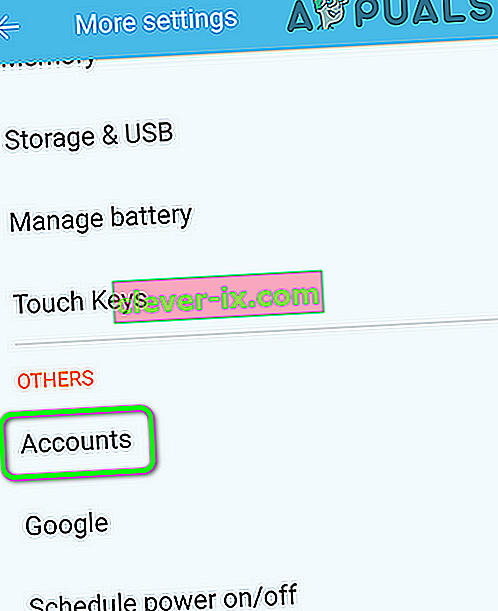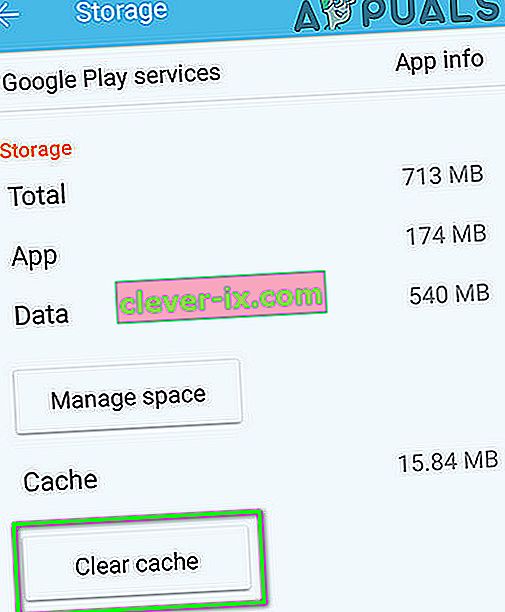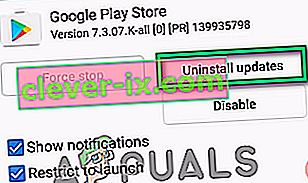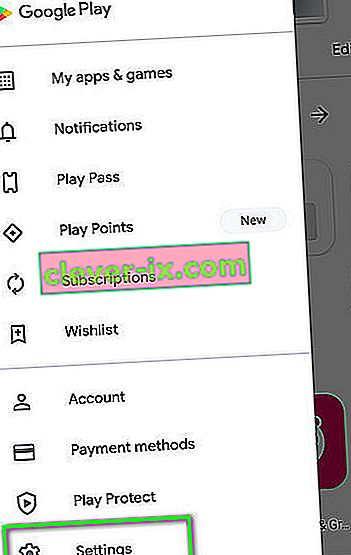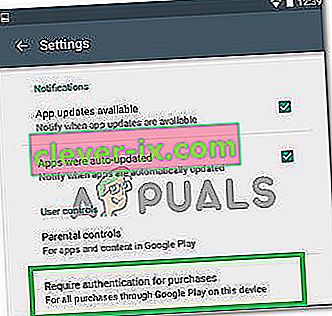Ottieni l' autenticazione è richiesta. Devi accedere al tuo account Google quando provi ad aprire il Play Store, anche se hai già effettuato l'accesso al tuo account Google. Questo può essere un problema di sincronizzazione, un problema di cache o un aggiornamento al Play Store. Le cache sono in genere file creati con una data di scadenza fissa e se contengono dati meno recenti al loro interno, possono causare anche molti altri problemi. Pertanto, quando provi ad accedere o fai qualcos'altro che necessita di autenticazione, è molto probabile che il telefono stia guardando le vecchie informazioni nei file della cache. molti utenti sono stati in grado di risolvere questo problema svuotando la cache.

Per risolvere questo problema, segui i passaggi elencati di seguito.
1. Vai su Impostazioni -> Tutto e seleziona " Google Play Store "

2. Toccare o selezionare Forza interruzione. Quindi tocca / seleziona Cancella dati e poi Cancella cache .

3. Esci dalle impostazioni e quindi avvia Play Store.
4. In alto a sinistra, apri le opzioni di menu e assicurati che sia selezionato l'account corretto.
Se ora funziona, sei BUONO! in caso contrario, procedere al passaggio 5.
5. Vai su Impostazioni e scegli Account e sincronizzazione
6. Tocca o fai clic sul tuo account e seleziona Rimuovi account
7. Dopo aver rimosso gli account, aggiungili di nuovo e risincronizza con Google dal menu Account e sincronizzazione.
Nota: puoi anche provare a cancellare la partizione della cache e verificare se questo risolve il problema per te.
Se non funziona:
È possibile che a volte la soluzione di cui sopra potrebbe non funzionare e se ricevi questo errore all'interno di un'applicazione e riesci ad aprire il Google Play Store, possiamo provare a implementare un'altra correzione che dovrebbe essere in grado di risolvere questo problema per il tuo computer. Per quello:
- Chiudi tutte le applicazioni e torna alla schermata iniziale.
- Toccare l' icona "PlayStore" per avviare Google PlayStore.

- Nel PlayStore, fare clic sul pulsante "Menu" e quindi selezionare l' opzione "App e giochi" .
- Fare clic sul pulsante "Verifica aggiornamenti" per verificare se sono attualmente disponibili aggiornamenti.
- Fare clic sul pulsante "Aggiorna" accanto all'applicazione con cui si riceve questo errore.
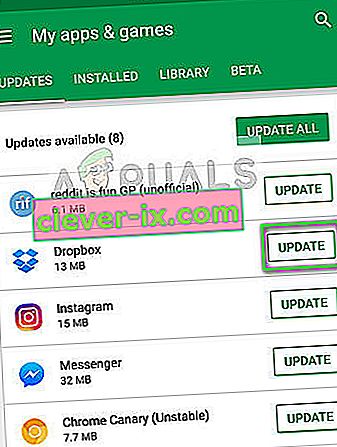
- Attendi il completamento dell'aggiornamento e verifica se il problema persiste.
Installa di nuovo PlayStore
È possibile che in alcuni casi questo problema si verifichi se l'installazione di PlayStore è stata danneggiata. Pertanto, in questo passaggio, rimuoveremo prima il nostro account Google dal nostro computer, dopodiché rimuoveremo PlayStore e lo installeremo di nuovo dopo il download da Internet. Per fare questo:
- Sblocca il telefono, trascina verso il basso il pannello delle notifiche e fai clic sull'ingranaggio "Impostazioni" .
- Nelle impostazioni, scorrere le opzioni e quindi fare clic sull'opzione "Account" .
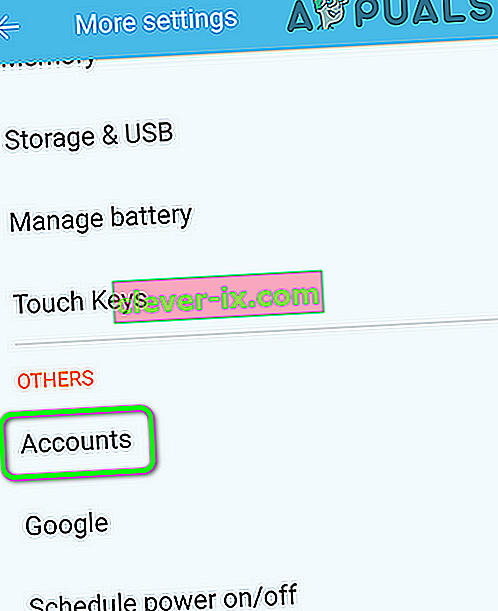
- Fare clic su "Google" e rimuovere tutti gli account registrati nel telefono cellulare.
- Successivamente, torna alle impostazioni principali e fai clic sull'opzione "Applicazioni" .
- Fare clic su "App" e quindi fare clic su "Tre punti" in alto a destra.
- Seleziona "Mostra app di sistema" dall'elenco per includere tutte le applicazioni installate.

- Fare clic sull'opzione "Google Play Store" e fare clic sull'opzione "Archiviazione" .
- Fare clic sul pulsante "Cancella cache" e quindi selezionare il pulsante "Cancella dati" .
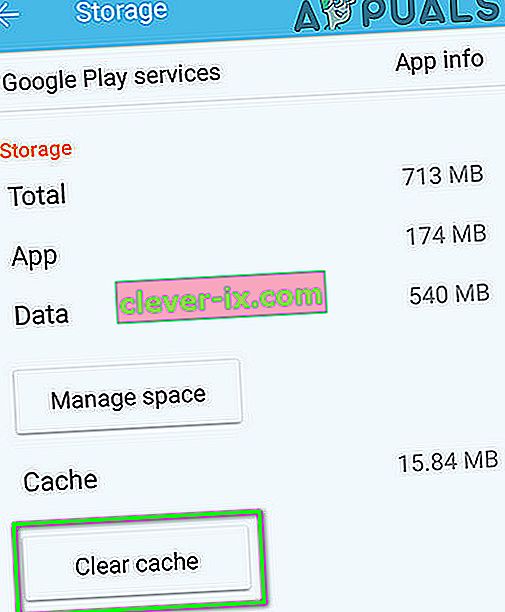
- Questo dovrebbe rimuovere la cache e i dati archiviati dal PlayStore sul tuo computer.
- Successivamente, naviga qui e scarica l'apk di PlayStore dal sito Web facendo clic sul pulsante "Download" .
- Fai clic su questo "apk" sul tuo cellulare e installalo sul tuo cellulare dopo aver permesso l'installazione.
- Dopo aver installato l'apk di PlayStore sul tuo telefono cellulare, controlla se il problema persiste.
Arresta Framework dei servizi
In alcune situazioni, il servizio Google Services Framework potrebbe interferire con alcune funzioni di sistema a causa delle quali questo errore viene attivato sul tuo telefono cellulare. Pertanto, in questo passaggio, interromperemo l'esecuzione di questo servizio in background, il che dovrebbe eliminare completamente questo errore. Per fare questo:
- Trascina verso il basso il pannello delle notifiche e fai clic sull'ingranaggio "Impostazioni" .

- Nelle impostazioni, fare clic sul pulsante "Applicazioni" quindi fare clic sull'opzione "App" .
- Nelle applicazioni di sistema, scorrere e fare clic sull'opzione "Google Services Framework" .

- Fare clic sul pulsante "Force Stop" e quindi fare clic sull'opzione "Storage" .
- Fare clic su "Cancella cache" e poi anche sul pulsante "Cancella dati" .
- Successivamente, assicurati che non ci siano applicazioni che sono state ridotte a icona e che siano in esecuzione in background.
- Avvia il gioco o l'applicazione a cui stavi tentando di accedere e controlla se il problema persiste.
Disinstalla gli aggiornamenti di PlayStore
In alcune situazioni è possibile che l'errore venga attivato perché sul tuo cellulare è stato installato un aggiornamento difettoso che impedisce a Google PlayStore di funzionare correttamente. Pertanto, in questo passaggio, disinstalleremo gli aggiornamenti di Google PlayStore e controlleremo se così facendo il problema viene risolto. Per fare ciò:
- Trascina verso il basso il pannello delle notifiche e fai clic sull'ingranaggio "Impostazioni" per aprire le impostazioni.
- Nelle impostazioni, fare clic sul pulsante "Applicazioni" e quindi fare clic sul pulsante "App" per aprire il gestore dell'applicazione.

- In Gestione applicazioni, fare clic su "Tre punti" in alto a destra e selezionare "Mostra app di sistema" dall'elenco.
- Fare clic sull'opzione "Google PlayStore" dall'elenco e fare nuovamente clic su "Tre punti" in alto a destra.
- Fare clic sull'opzione "Disinstalla aggiornamenti" e approvare eventuali richieste visualizzate sullo schermo.
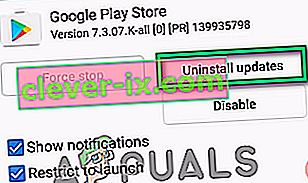
- Dopo aver disinstallato gli aggiornamenti, prova ad avviare il PlayStore e controlla se il problema persiste.
Disabilita l'autenticazione per gli acquisti
Se riscontri questo problema durante il tentativo di effettuare un acquisto in-app, potrebbe essere attivato a causa di un conflitto con i server del PlayStore che non sono in grado di autenticare il tuo account Google per il tuo dispositivo. Pertanto, in questo passaggio, disabiliteremo la necessità di autenticazione per gli acquisti per un periodo di tempo limitato in modo che tu possa completare l'acquisto e quindi riattivarlo se necessario. Per quello:
- Chiudi tutte le applicazioni e torna alla schermata iniziale.
- Toccare l' icona "PlayStore" e quindi toccare il pulsante "Menu" in alto a sinistra.
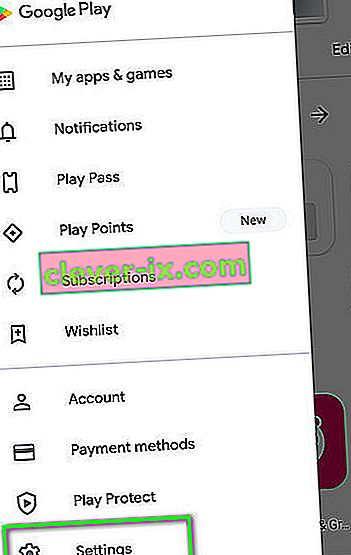
- Nel menu, fare clic sull'opzione "Impostazioni" e quindi fare clic su "Richiedi autenticazione per gli acquisti" sotto l' opzione "Controlli utente" .
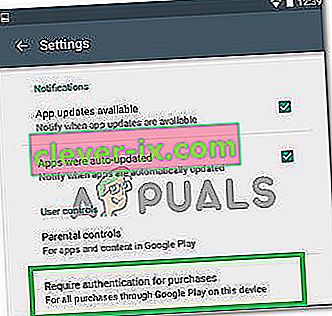
- Fare clic sull'opzione "Mai" o "Per ogni 30 minuti" .
- Ciò dovrebbe modificare la necessità di autenticazione per gli acquisti in-app.
- Apri l'applicazione per la quale desideri effettuare l'acquisto in-app e prova a effettuare nuovamente l'acquisto.
- Verifica se riesci a effettuare l'acquisto dopo aver disabilitato l'autenticazione
- Assicurati di ricordarti di riattivare questa opzione perché mantenerla disabilitata può mettere a rischio il tuo account Google.
Ultima risorsa:
Se tutte le soluzioni di cui sopra non funzionano per te, l'ultima opzione che ti rimane è quella di eseguire un ripristino completo delle impostazioni di fabbrica del tuo dispositivo mobile. Un ripristino completo dovrebbe reinizializzare tutte le applicazioni e i servizi installati sul telefono e dovrebbe aiutare a eliminare completamente questo errore.